
Uønskede skygger vises i billeder på grund af mange grunde. Det kan være utilstrækkelig eksponering, analfabeter justering af lyskilder, eller ved optagelse udendørs, for stærk kontrast. I denne lektion vil vi se på receptionen, så du hurtigt kan afklare billedet af billedet.
Klemme ansigt i Photoshop
Vi har følgende billeder i Photoshop. Som vi ser, er der en fælles skygge her, så vi fjerner skyggen ikke kun fra ansigtet, men også "udvide" fra skyggen andre sektioner af billedet.

- Først og fremmest oprette en kopi af laget med baggrunden ( CTRL + J. ). Så gå til menuen "Billede - Korrektion - Skygger / Lys".
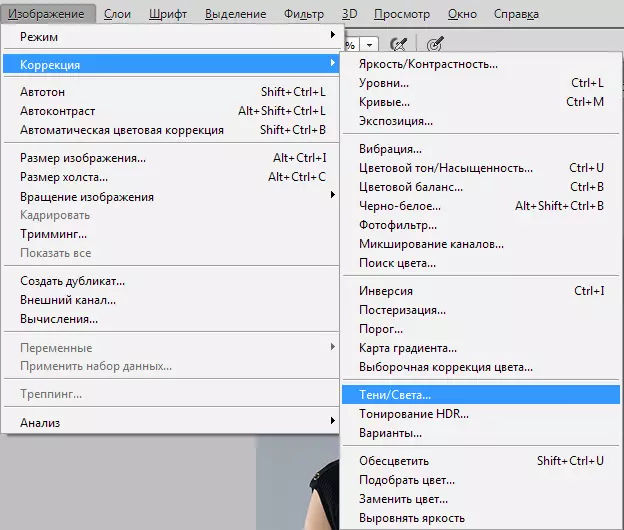
- I vinduet Indstillinger, flytter vi skyderen, opnår vi manifestationen af dele gemt i skyggerne.
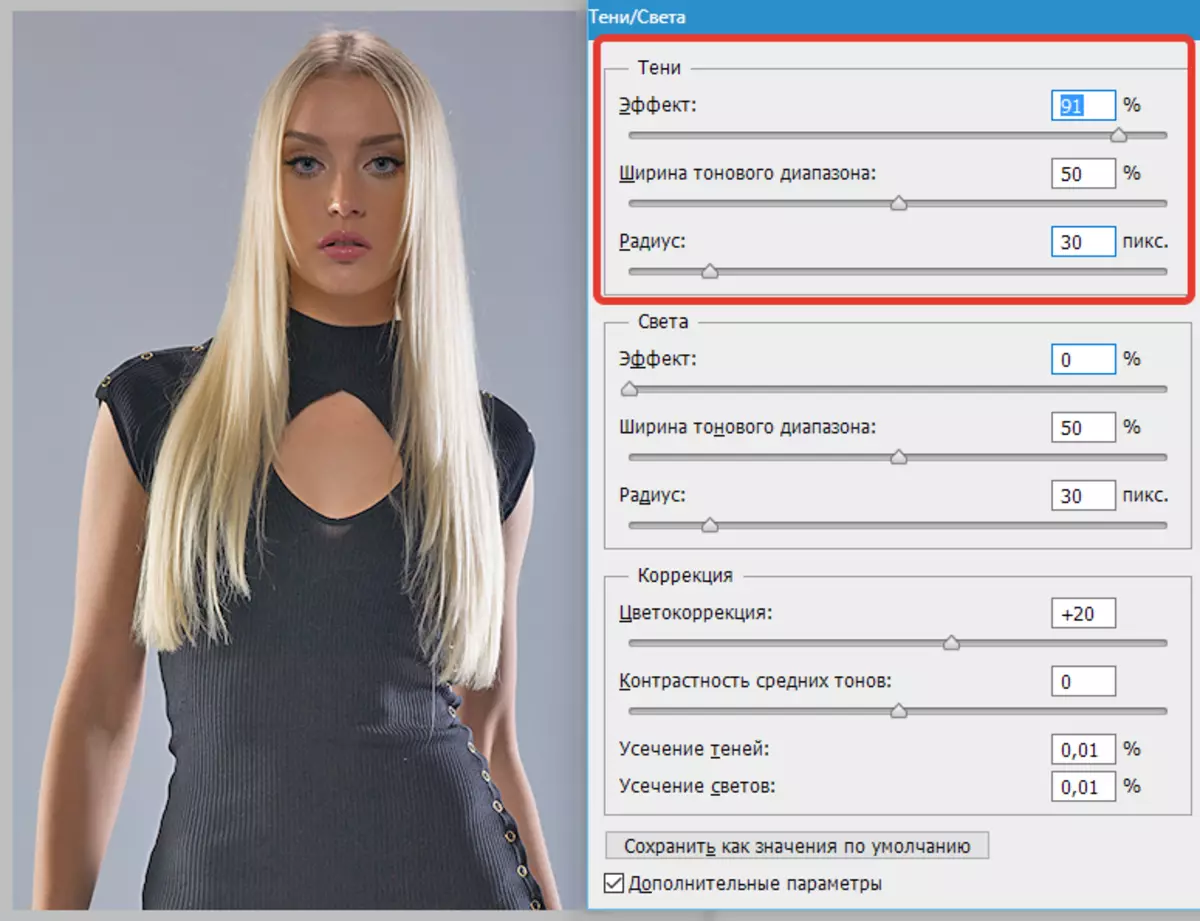
- Som vi ser, forbliver modellenes ansigt stadig lidt mørknet, derfor anvender vi et korrektionslag "Kurver".
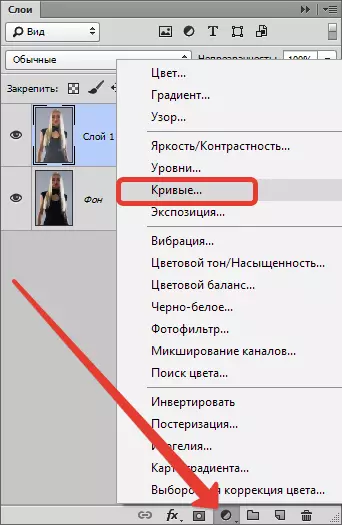
- I vinduet Indstillinger, der åbnes, tørrer jeg kurven mod afklaringen, indtil den krævede effekt opnås.
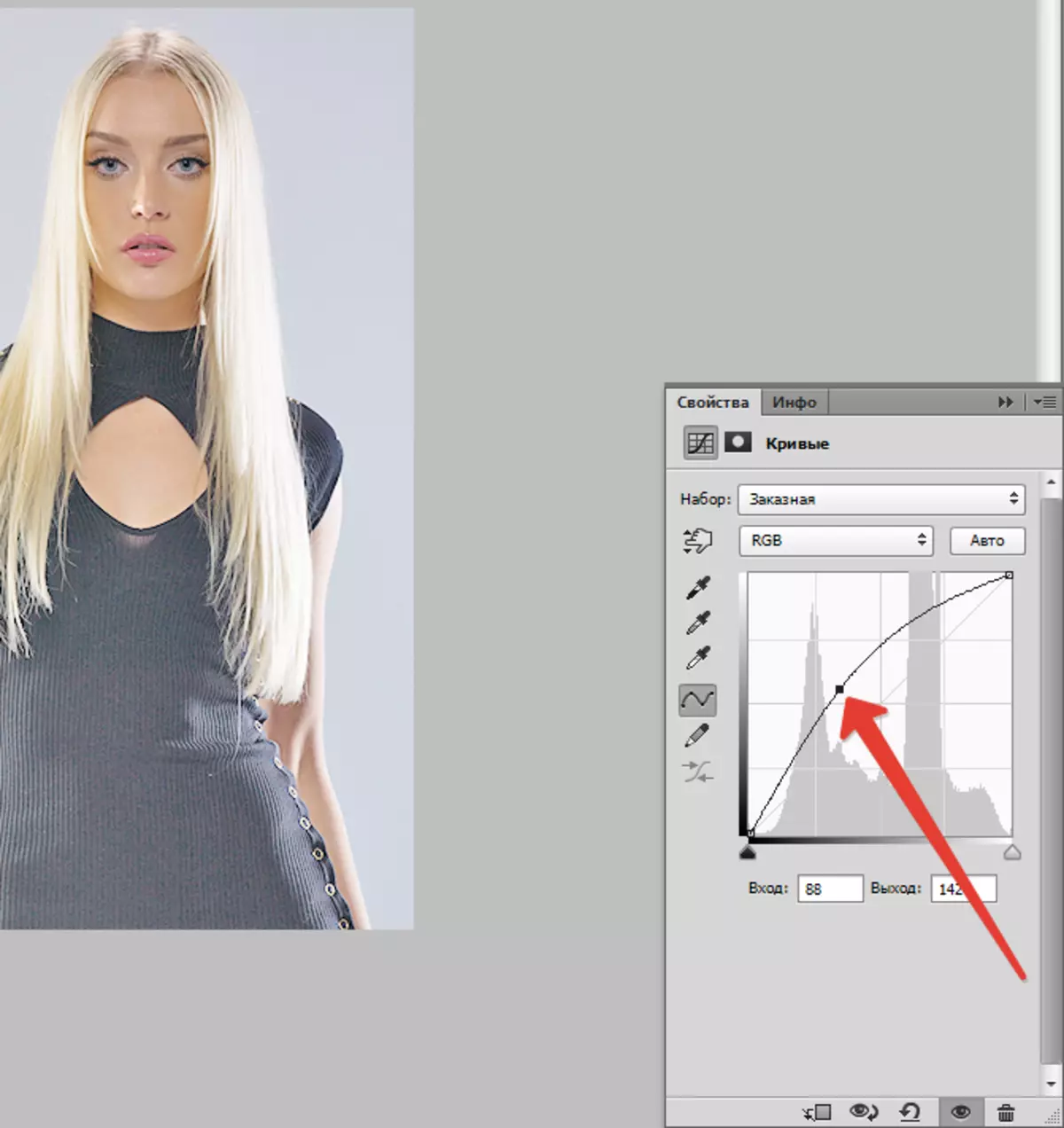
- Virkningen af afklaringen skal kun efterlades på ansigtet. Tryk på tasten D. , falder farver i standardindstillinger, og tryk på tastekombinationen CTRL + DEL. , hæld en lagmaske med kurver i sort.
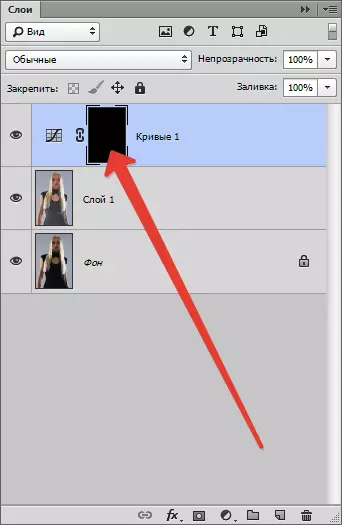
- Så tag en hvid børste.
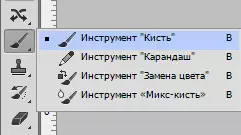
Form "blød runde".
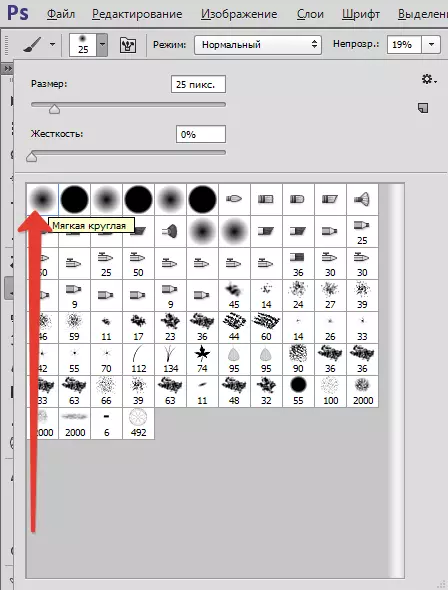
"Opacitet" 20-25%.

- Beder om maske de områder, der skal afklare.
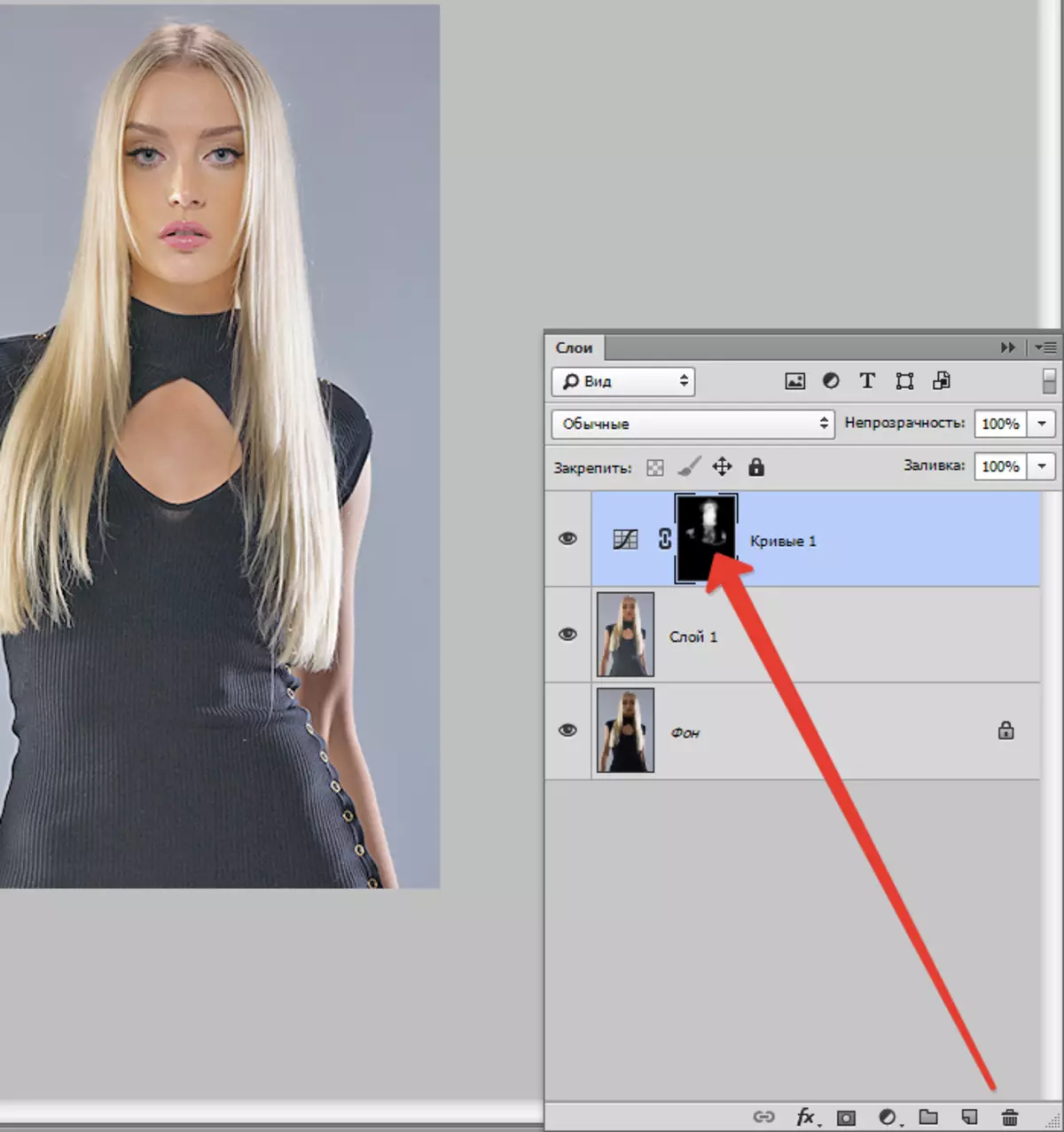
Sammenlign resultatet med det originale billede.

Som du kan se, de detaljer, der var skjult i skyggerne, manifesterede sig, blev skyggen fra ansigtet væk. Vi opnåede det ønskede resultat. Lektionen kan betragtes som færdig.
